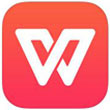怎么解决wps表格打开出错问题
作者:本站整理 时间:2016-10-04
解决wps表格打开出错的方法:
1、首先,我们要知道,弹出这个提示即说明,文件已受损。

2、知道是什么故障后,这时我们点击创建一个新的表格。

3、然后,在表格编辑窗口中找到左上角找到“WPS表格”图标后面的倒三角形。

4、找到这个图标后,点击打开它。

5、点击打开后,弹出列表。

6、在弹出来的列表中我们选择“工具'选项。

7、再从工具选项选择”备份管理“。

8、最后,选择备份管理后,从编辑窗口的右边点击”查看其他备份“。从弹出来的窗口中找到我们的文件还原即可。

以上就是优优小编为大家带来的wps打开文件遇到错误解决方法,更多教程尽在优优下载站,感谢您的支持!